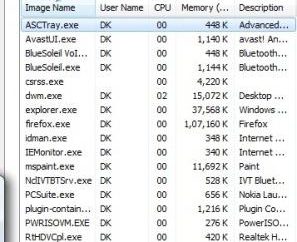Mise en langue du clavier (Windows 10 toutes les versions): Options et méthodes de configuration
En fait, aujourd'hui dans tous les Windows, vous pouvez trouver une méthode standard pour changer la langue du clavier que vous tapez. Changement de la langue du clavier (Windows 10 toutes les versions) ne diffère guère du précédent système, bien qu'il a quelques fonctionnalités à mettre en place. Voici quelques modes de réalisation de base de ces paramètres.
Qu'est-ce que la langue commutateur sur le clavier (Windows 10)?
Alors, que propose la dixième version du système en termes de capacité à changer rapidement la langue d'entrée et la disposition du clavier, à l'exception de l'option que vous voulez en cliquant sur l'icône dans la barre d'état système?

changement de langue par défaut sur le clavier 10 permet à deux touches de raccourci standard: Alt + Maj et Win + Espace (barre d'espace). Beaucoup d'utilisateurs pensent qu'il est très pratique, donc ils essaient de régler les paramètres à leur convenance. Ceux qui ont travaillé avec les versions antérieures de Windows, la plupart d'entre eux l'habitude d'utiliser Ctrl + Maj.
Lorsque le changement de langue du clavier (Windows 10)?
Pour l'utilisateur moyen qui ne connaît pas les subtilités de la définition des préférences de langue, juste noter que les principales actions menées dans la section appropriée « Panneau de configuration », et certains peuvent être utilisés paramètres du menu. Mais tout d'abord.
réglages de base
Pour accéder aux raccourcis changer la langue que vous souhaitez utiliser le « Panneau de configuration », qui est la meilleure façon de faire la commande de contrôle de la console « Exécuter ».

Ici, nous utilisons les options avancées, et dans la fenêtre qui ouvre, allez à l'hyperlien, changer la combinaison, qui est marqué en bleu, voir les méthodes de commutation d'entrée.

Dans un nouvel onglet dans la boîte de dialogue du clavier a un bouton touches de fond amovible, et vous devez appuyer sur. En outre, dans les colonnes changer la langue et la mise en page fixe ses propres paramètres et enregistrer les modifications.
Changer la langue sur l'écran d'accueil,
Mais il est pas si facile. Le fait que le changement de langue sur le clavier (Windows 10) qui est configuré de telle manière, ne modifie en rien la façon de changer la langue de l'accueil ou de verrouillage de l'écran d'ouverture de session lorsque vous devez entrer un mot de passe.
Par conséquent, il est nécessaire de reconstruire et même ces paramètres. Cela peut se faire de la même langue dans le « Panneau de configuration », qui utilise le changement de point, le format de date, le numéro et l'heure pour afficher les paramètres.

Après avoir saisi la section sur la contribution des paramètres de configuration supplémentaires à l'aide du bouton de copie, une nouvelle tiques fenêtre noter deux lignes en bas et pour l'écran d'accueil, et pour les nouveaux utilisateurs (facultatif), puis enregistrer les modifications apportées.
Touchez les paramètres du clavier
Enfin, une autre technique qui permet de reconstruire changement de langue sur le clavier. Windows 10, comme le précédent, « huit », prend en charge les appareils avec des écrans tactiles, dont beaucoup se sentent plus à l'aise en termes de saisie de texte.

L'accès à ces paramètres est effectuée dans les paramètres qui peuvent être sélectionnés dans le menu « Démarrer », où vous devez entrer davantage dans le profil de l'appareil (deuxième de gauche dans la rangée du haut). Après cela, la fenêtre de gauche, sélectionnez le champ de recherche, et dans la partie droite du curseur de la fenêtre se traduit afficher automatiquement le clavier de l'écran tactile à la position ON. Les paramètres définis par les méthodes précédentes seront appliquées automatiquement.
Remarque: L'utilisation du clavier tactile sera disponible exclusivement sur les plaques, et seulement après l'activation du mode mobile, mais pour y accéder sur l'ordinateur portable ne fonctionnera pas.
au lieu résultat
Ainsi, en effet, fait l'ajustement nécessaire de tous les paramètres relatifs à l'entrée du système, les clés du changement et la disposition du clavier de commande. Chaque méthode convient à des situations très spécifiques, ils doivent donc être utilisé, comprendre clairement ce qui est nécessaire pour obtenir un résultat.